Jika Anda mencoba memutakhirkan ke sistem operasi Windows 8 baru dari versi Windows yang lebih lama pada akhir instalasi, Anda mungkin memiliki beberapa masalah karena fakta bahwa hard drive kedua atau bahkan hard drive tempat Windows 8 diinstal mungkin tidak muncul di penjelajah Anda. Ini adalah masalah umum yang dihadapi banyak pengguna tetapi jangan khawatir karena kami dapat melakukan perbaikan sangat cepat yang hanya akan memakan waktu 10 menit dari waktu Anda.
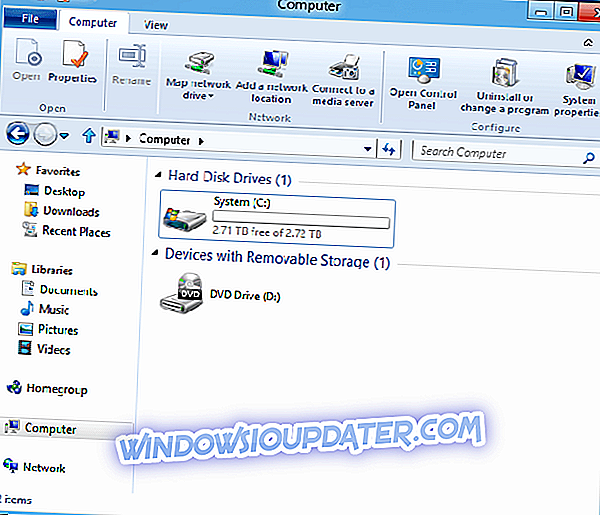
Sistem operasi Windows 8 yang telah Anda instal mungkin tidak mengenali hard drive karena beberapa alasan karena kesalahan instalasi yang diterima dari hard disk tetapi ada fitur di dalam Windows 8 yang dapat Anda akses dan atur hard drive Anda kembali normal dalam waktu singkat. . Dengan mengikuti tutorial yang diposting di bawah ini Anda dapat membuat hard drive Anda muncul di jendela explorer Anda seperti yang Anda miliki di versi Windows sebelumnya yang Anda gunakan.
Tutorial untuk menampilkan hard drive Anda di Windows 10, 8.1 dan 8
Agar kami dapat menampilkan kembali hard drive sekunder Anda atau hard drive yang telah Anda instal Windows 10, 8.1 atau 8 di file explorer, kami perlu mengakses fitur panel kontrol yang ada di Windows.
Solusi 1: Deteksi HDD dari Panel Kontrol
- Arahkan mouse ke sisi kanan layar.
- Klik (klik kiri) pada ikon "Pengaturan" yang Anda miliki di menu di sana.
- Setelah mengklik "Pengaturan" Anda harus mencari di sana untuk "Panel Kontrol"
- Klik (klik kiri) pada "Control Panel"
- Anda disajikan di jendela panel kontrol dengan kotak pencarian, kita perlu mengetikkan di kotak pencarian kalimat berikut: "Manajemen Disk".
- Dalam topik Manajemen Disk cari "Alat administratif".
- Di bawah "Alat administratif" topik Anda harus disajikan dengan tombol yang mengatakan "Buat dan Format bagian hard disk", klik (klik kiri) di atasnya.
- Anda harus melihat di sana untuk disk yang tidak muncul di explorer Anda (itu harus memiliki ikon kuning di sebelahnya yang memiliki tanda seru).
- Klik (klik kanan) pada hard disk Anda mengalami kesulitan mendeteksi dan memilih fitur "Impor disk Asing"
- Setelah Anda melakukan semua langkah ini, Anda harus me-reboot PC atau laptop Windows 10, 8.1 atau 8 dan mencoba membuka file explorer lagi. Sekarang akan menunjukkan kepada Anda hard drive yang hilang dan semuanya akan kembali normal.
Catatan: Tutorial ini tidak memperbaiki kerusakan perangkat keras yang Anda miliki dengan hard drive Anda. Jika ini merupakan kerusakan perangkat keras, saya sarankan untuk langsung pergi ke toko khusus atau mungkin toko elektronik tempat Anda membeli PC dan mencoba mengganti hard drive.
Solusi 2: Coba beberapa perbaikan sederhana
Apa yang harus Anda lakukan sebelum mengambil keputusan tentang apa yang harus dilakukan dengan HDD Anda, adalah beberapa langkah sederhana yang tercantum di bawah ini. Mereka mungkin dasar, tetapi percayalah, kadang-kadang mereka mungkin masalahnya. Panduan lengkap tentang cara menerapkan semua langkah ini dapat ditemukan di artikel khusus kami tentang HDD yang tidak muncul. Berikut langkah-langkah yang harus diikuti:
- Periksa apakah disk terhubung dengan baik (ya, ini mungkin menjadi masalah dalam beberapa kasus)
- Inisialisasi Disk
- Periksa BIOS (terutama port BIOS)
- Pulihkan partisi Anda
Jika Anda memiliki masalah dengan hard drive kedua yang Anda tambahkan baru-baru ini ke sistem Anda, Anda akan menemukan jawabannya di artikel perbaikan ini. Untuk hard drive eksternal yang tidak muncul atau masalah lain, inilah jawaban yang Anda butuhkan.
Jika Anda masih mengalami masalah dengan perangkat keras Anda atau Anda hanya ingin menghindarinya di masa mendatang, kami sarankan Anda untuk mengunduh alat ini (100% aman dan diuji oleh kami) untuk memperbaiki berbagai masalah PC, seperti kegagalan perangkat keras tetapi juga mengajukan kehilangan dan malware.
Jadi, Anda memiliki cara di atas yang sangat mudah untuk memperbaiki hard drive Anda jika tidak muncul di sistem operasi Windows 8 Anda. Anda dapat memberikan komentar di bawah ini kepada kami dan memberi tahu kami apakah artikel ini bermanfaat bagi Anda dan apa yang dapat kami lakukan untuk memperbaikinya.


